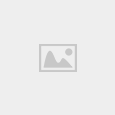Thông thường, có rất nhiều người khi mở tài liệu từ mạng internet bằng văn bản Word hay Excel hoặc là một số định dạng văn bản khác, thì nội dung của tài liệu đó hiện lên những dòng chữ li ti, nhỏ khiến các bạn khó đọc, và đặc biệt hơn nữa là khi bạn phóng to tài liệu đó ra với mục đích là để nhìn thấy chữ thì chữ lại nhòe, vậy nguyên nhân nào dẫn đến tình trạng này? Và làm thế nào để sửa được lỗi này?

Đừng lo, bài viết này mình sẽ hướng dẫn các bạn cách cài đặt font chữ cho máy tính chạy hệ điều hành Windows, các bạn có thể bỏ ra vài phút để tham khảo và đọc bài viết của mình nha.
Giới thiệu và Hướng dẫn thêm cỡ chữ cho Windows
Chúng tôi sẽ giới thiệu và hướng dẫn các bạn đọc cách cài đặt font chữ cho máy tính chạy hệ điều hành Windows.
Cách thiết lập, thêm fonts chữ cho máy tính cài đặt Windows:
Nguyên nhân dẫn đến tình trạng các bạn từ mạng internet để đọc nhưng nội dung của tài liệu đó lại hiện lên những chữ khó nhìn là do máy tính Windows của bạn chưa được trang bị đầy đủ font chữ or do laptop, PC của bạn đang còn thiếu cỡ chữ hay Font chữ.
Để có thể cài đặt Font chữ cho máy tính windows thì máy tính của bạn phải có mẫu font chữ mà bạn muốn thêm vào, mọi người có thể nhấn vào địa chỉ đường link chỉ dẫn này để xem nhiều mẫu font chữ đẹp theo địa chỉ đường link này nha: http://www.dafont.com/
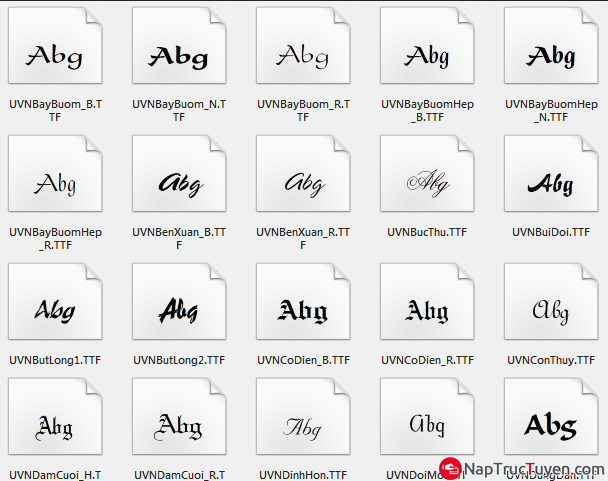
LƯU Ý: Ở bài hướng dẫn này mình sẽ cài đặt một kiểu chữ thư pháp có sẵn cho máy tính chạy Windows, mội số loại máy tính cài đặt hệ điều hành khác như: Linux, Mac OS X đều thực hiện tương tự nha.
Nếu bạn đang sử dụng máy tính chạy Windows XP, thì các bạn có thể tham khảo cách cài đặt font chữ theo sự chỉ dẫn bên dưới đây:
Mọi người hãy vào mục Start -> Settings -> Control Panel -> và cuối cùng là chọn Fonts chữ.
Sau khi nhấn vào Fonts chữ, một cửa sổ mới sẽ xuất hiện, bạn hãy nhấn vào Menu File -> Install New Font…, cửa sổ Add Fonts sẽ xuất hiện, các bạn hãy chọn đường dẫn đến thư mục chứa cỡ chữ, kiểu chữ mà bạn muốn thêm vào máy tính của mình.
Để cài đặt tất cả loại kiểu chữ có trên hộp thoại, các bạn có thể nhấn chọn “Select All”.
Nếu bạn muốn tùy chọn từng kiểu, font chữ cần sử dụng thì bạn hãy giữ phím CTRL rồi sau đó nhấn chọn “OK” để kết thúc thao tác thêm FONT chữ mới cho máy tính chạy hệ điều hành Windows.
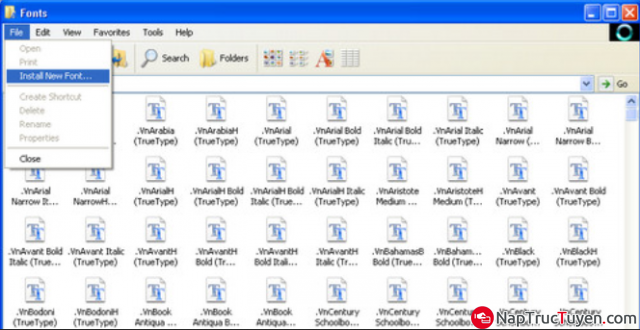
Đối với các bạn đang sử dụng laptop cài đặt hệ điều hành Windows 7 thì có thể thực hiện công việc cài đặt thêm font chữ theo các bước chỉ dẫn sau đây:
Bước đầu tiên: Người dùng hãy mở thư mục hoặc là giải nén phông chữ cần thêm vào laptop cài Win 7.
Bước tiếp theo: Các bạn hãy sao chép, copy toàn bộ số font chữ có trong thư mục chứa Fonts rồi Dán – PASTE chúng vào theo đường dẫn C:\Windows\fonts
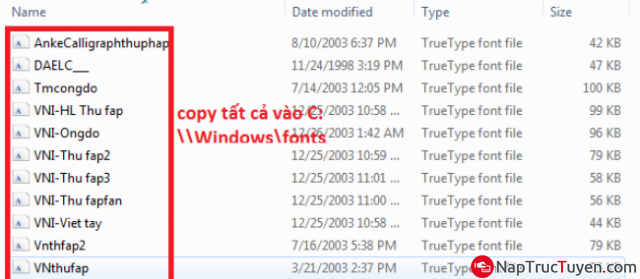
Bước cuối cùng có một thông báo xuất hiện trên màn hình, người dùng hãy nhấn chọn “YES” để kết thúc các thao tác thêm Phông chữ vào máy tính cài Windows 7 nha.
Bên cạnh đó, mọi người có thể thực hiện cách nhanh hơn nữa đó là kéo thả chuột từ thư mục chứa phông chữ vào thư mục FONTS với đường dẫn này: C:\Windows\fonts.
Nếu bạn đang sử dụng máy tính chạy hệ điều hành Windows 8.1 và Windows 10 thì có thể thêm phông chữ cho laptop của mình tương tự như cách thêm Fonts cho máy tính chạy hệ điều hành Windows 7, mọi người chỉ cần COPY font chữ cần thêm vào đường dẫn này C:\Windows\fonts thôi nha.
Còn nếu bạn muốn cài đặt kiểu chữ riêng lẻ, các bạn có thể click chuột phải vào FONT đó, rồi sau đó nhấn chọn INSTALL nha.
Hoặc mọi người có thể nhấn đúp chuột vào kiểu font chữ mà bạn cần sử dụng, sau đó một bảng kiểu font chữ hiện lên, rồi cuối cùng các bạn hãy nhấn chọn Install để cài đặt.
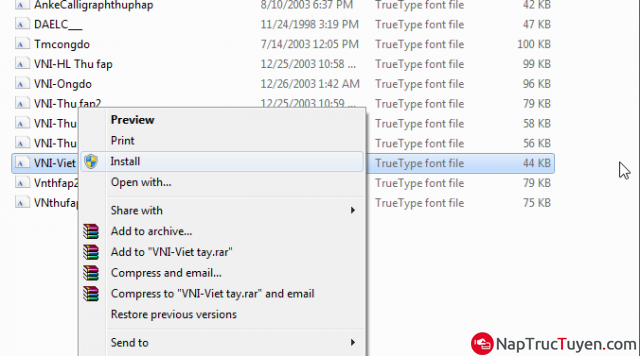
Một thông báo sẽ xuất hiện các bạn bấm OK để hệ thống tiếp tục cài đặt nhé.
Hướng dẫn cài đặt font cho UBUNTU:
Mọi người hãy tải về tên Font chữ mà bạn muốn sử dụng, một số định dạng font thông dụng thường được sử dụng bạn có thể tham khảo tại đây: .ttc, .ttf, or .woff, .fnt, .fon, .otf, v.v.
Sau khi chọn font chữ xong, người dùng hãy nhấn đúp chuột vào kiểu chữ mà bạn cần cài đặt thôi nhé, sau đó một cửa sổ sẽ xuất hiện, bạn hãy nhấn chọn “Install Font” để hệ thống bắt đầu cài đặt phông chữ đó vào Ubuntu thôi nha.
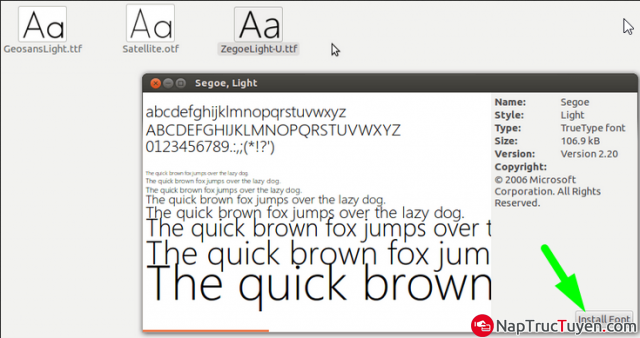
Nếu bạn đang sử dụng máy tính cài MAC OS X
Thì các bạn có thể xem cách cài đặt thêm kiểu chữ cho laptop của mình dưới đây:
Mọi người hãy mở danh mục chứa Font rồi sau đó nhấn đúp chuột vào “tênfont.ttf”, lúc đó một cửa sổ sẽ xuất hiện, bạn sẽ biết được các kiểu chữ Bold, Italic,… của phông chữ đó, cuối cùng hãy nhấn vào “Install Font” như hình mẫu để hệ thống bắt đầu cài đặt Font này cho máy tính chạy hệ điều hành Mac OS X.
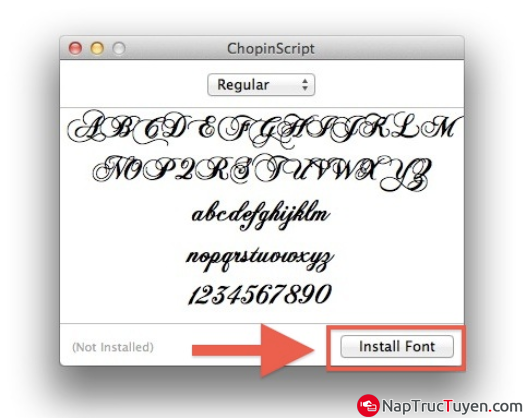
Trên đây là một số cách đơn giản và dễ dàng nhất để các bạn đọc thực hiện cài đặt thêm Fonts cho máy tính của bạn.
Cảm ơn các bạn đã dành thời gian để tham khảo bài viết của mình, chúc các bạn thành công!